Мы будем использовать шифрование с открытым ключом. Здесь у каждого участника переписки есть пара ключей — public key (открытый ключ, который свободно распространяется среди пользователей PGP) и privacy key (личный ключ, доступ к которому должен иметь только хозяин ключа). Оба этих ключа, открытый и личный, хранятся в файлах, называемых «связками», доступ к которым производится из окна программы PGPkeys.
Ключи хранятся на жестком диске вашего компьютера в зашифрованном состоянии в виде двух файлов: одного для открытых ключей (pubring.pkr), а другого — для личных (secring.scr). В течение работы с программой PGP вы, как правило, будете вносить открытые ключи ваших корреспондентов в открытые связки. Ваши личные ключи хранятся в вашей личной связке. При потере вашей личной связки вы не сможете расшифровать любую информацию, зашифрованную с помощью ключей, находящихся в этой связке.
Как это работает? Натали посылая сообщение Сереге шифрует его открытым ключом Сергея. Получая сообщение, Серега расшифровывает его своим личным ключом. Никто, кроме получателя, не может расшифровать сообщение, так как никто больше не имеет доступа к его тайному ключу. Даже тот, кто зашифровал сообщение (то есть Натали) с помощью открытого ключа, не сможет его расшифровать.
И наоборот, отвечая Натали, Серега шифрует сообщение открытым ключом Натали. Получая сообщение, Натали расшифровывает его своим личным ключом.
4. Создайте собственную пару ключей с помощью программы Key Generation Wizard: Пуск | Программы | PGP | PGPkeys, в поле Full Name введите ваше имя и фамилию, например, Натали Милетто, в поле Email address введите свой электронный адрес, например, natali @narod.ru, выберите Далее (рис. 20),
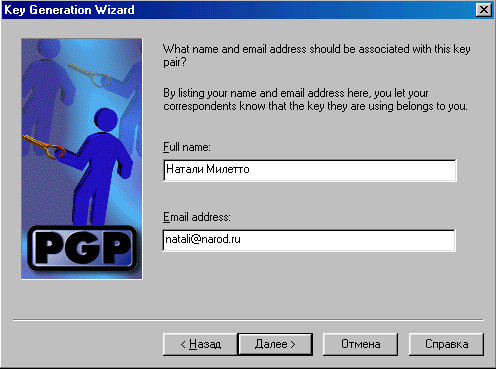 |
Рис. 20. Окно Full Name
выберите тип ключа Diffie-Hellman/DSS, выберите Далее (рис. 21).
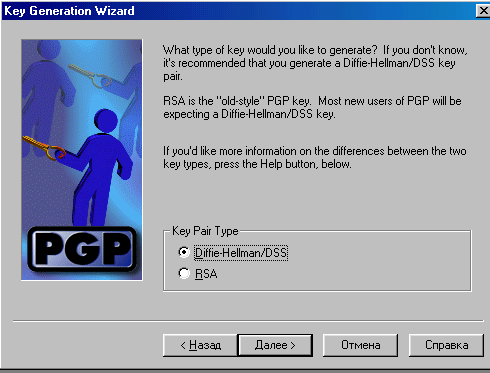 |
Рис. 21. Окно Key Pair Type
Ключ — это число, которое используется криптографическим алгоритмом для шифрования текста. Как правило, ключи — это огромные числа. Размер ключа измеряется в битах. Число, представленное 1024 битами — очень большое! Несмотря на то, что пара ключей математически связана, практически невозможно из открытого вычислить личный, тем не менее, извлечение личного ключа всегда остаётся возможным, если располагать достаточным временем и вычислительными мощностями. В открытой криптографии, чем больше ключ, тем его сложнее взломать. Уже при размере ключа в 1024 бита самому быстрому компьютеру потребуются, может быть, годы для взлома шифра. Но мощности компьютеров растут, поэтому выберем размер такой, чтобы уж наверняка.
6. Выберите 2048 бит, выберите Далее (рис. 22).
Теперь нужно решить навечно создается пара ключей или на какое-то время? То есть если ключи предполагается использовать лишь временно, например, июнь-август 2004, следует знать, что по истечении этого срока открытый ключ будет негоден для шифрования предназначенный вам сообщений. Но личный ключ, составляющий пару открытому все равно будет способен расшифровать сообщение.
7. Выберите вечность: Key pair never expires , выберите Далее.
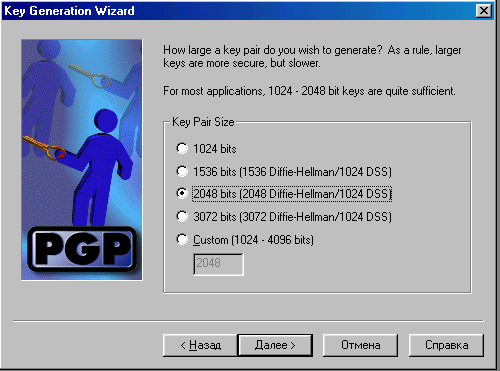 |
Рис. 22. Окно Key Pair Size
Теперь очень важный момент: выбор пароля. Парольная фраза — это сочетание нескольких слов, которое теоретически более надежно, чем парольное слово. В виду того, что парольная фраза состоит из нескольких слов, она практически неуязвима против так называемых «словарных атак», где атакующий пытается разгадать ваш пароль с помощью компьютерной программы, подключенной к словарю. Самые надежные парольные фразы должны быть достаточно длинными и сложными и должны содержать комбинацию букв из верхних и нижних регистров, цифровые обозначения и знаки пунктуации. Однако парольная фраза должна быть такой, чтобы ее потом не забыть. Если вы забудете свою парольную фразу, то уже никогда не сможете восстановить свою зашифрованную информацию. Ваш личный ключ абсолютно бесполезен без знания парольной фразы.
8. Придумайте пароль для защиты личного ключа. Этот пароль будет вводится при любом доступе к личному ключу. Нельзя использовать русские или английские слова, которые с помощью словаря легко подобрать, нельзя использовать имена детей, дружка, клички собак, дни рождения, телефоны.
9. В поле Passphrase введите свой пароль, например, ЯлюблюРозовыеОблака!
Обратите внимание, что PGP старается вам помочь и по мере ввода символов пароля удлиняется полоска Passphrase Quality — чем она длиннее, тем лучше пароль.
10. Введите тот же пароль ЯлюблюРозовыеОблака! в поле Confirmation, выберите Далее (рис. 23), должен начаться процесс создания пары ключей.
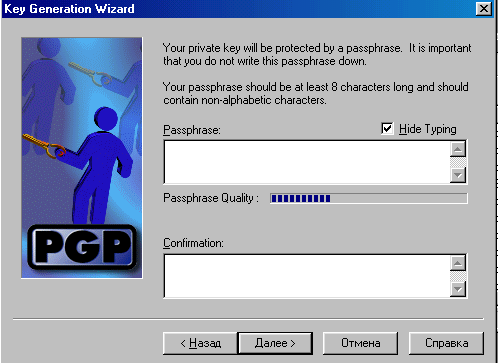 |
Рис. 23. Окно Passphase
11. Если вы ввели неадекватный пароль, может появиться соответствующее сообщение и для продолжения вы должны, либо подтвердить использование неудачного пароля, либо ввести новый пароль.
12. Если PGP не располагает достаточным для генерации ключа количеством случайных чисел, появится окно Случайные числа (PGP Random Data). В этом случае, вы должны подвигать мышью и понажимать на клавиши клавиатуры, пока полоса индикации состояния не заполнится до конца. Движения мыши и нажатия клавиш генерируют случайную информацию, необходимую для создания пары ключей.
13. После вычисления пары ключей и записи их на диск нажмите Далее (рис. 24).
 |
Рис. 24. Окно Complete
14. Далее будет предложено — Sendmykeytotherootservernow (передать открытый ключ на сервер) — с помощью флажка откажитесь от этого, нажмите Далее (рис. 25), нажмите Готово.
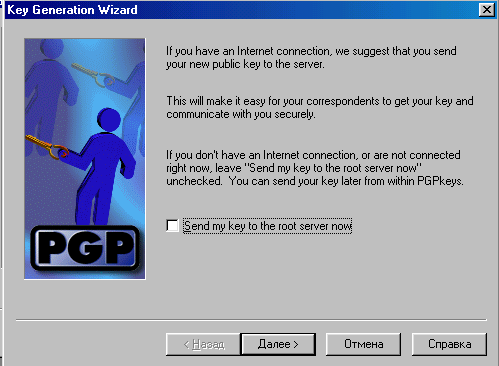 |
Рис. 25. Окно Send key to server